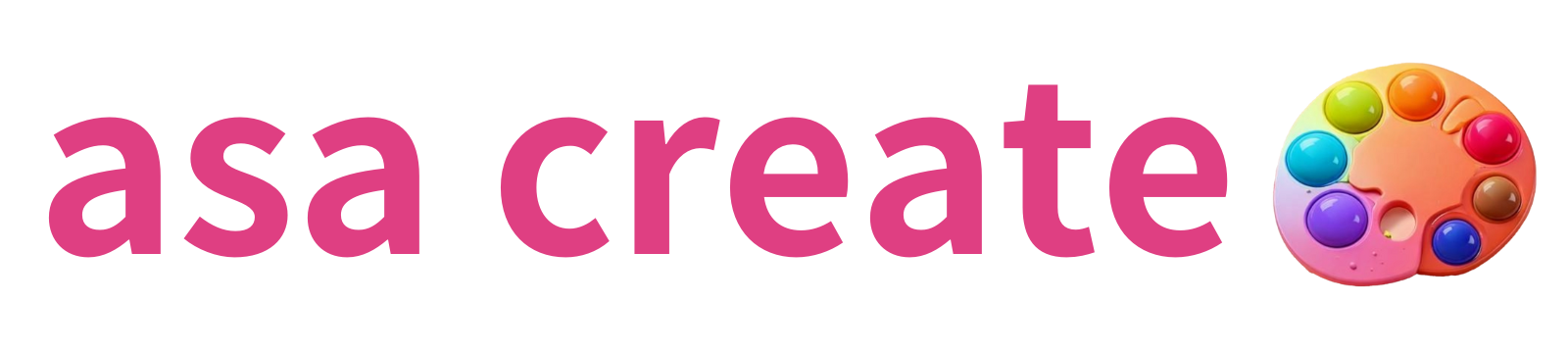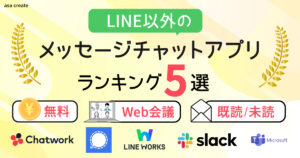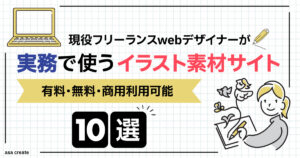youtubeや、SNSで袋文字を見かけることが多いのですが、このギザギザになった文字、トゲトゲしていて攻撃感があって、とても見づらいですよね。
簡単にギザギザをなくせるので、この記事では、袋文字のギザギザをなめらかにする方法を画像と動画で初心者向けにご紹介いたします。
イラレで袋文字を作る方法
動画で見たい方はinstagramから見てくださいね。
袋文字は太字のゴシック体などがおすすめ。
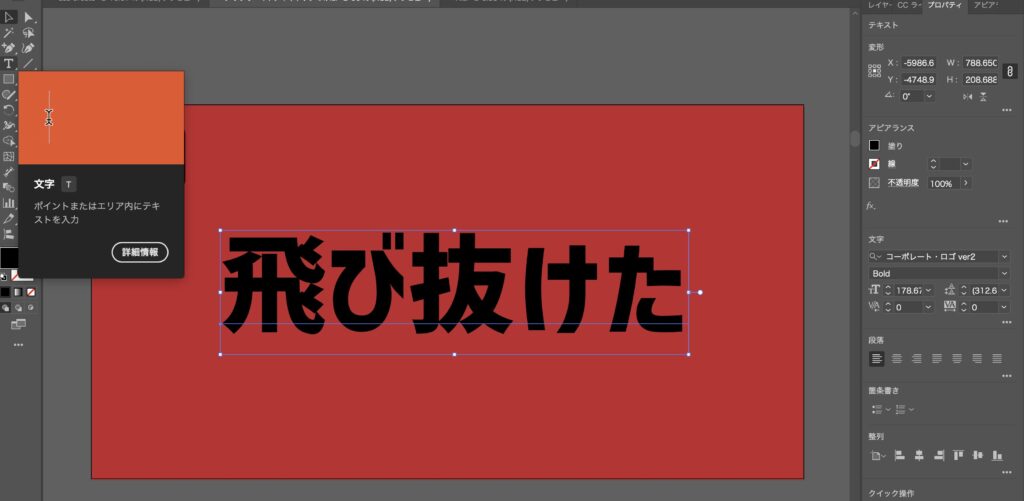

アピアランスパネルがない方は、イラストレーターの一番上のバーにある「ウインドウ」→「アピアランス」から出してくださいね。

1.アピアランスパネルの左下をクリックして「線」を追加する
2.塗りを白にする

アピアランスパネルの線が上にあると、上記の画像のように文字潰れしてしまいます。
袋文字のギザギザ(トゲトゲ)文字をなくす方法

これで、文字潰れはなくなります。ただ、今度は、トゲトゲギザギザ文字が出現。


まとめ|アピアランスパネルの線パネルを操作してギザギザ(トゲトゲ)をなくす
いかがでしたか。一見難しく見えるかもしれませんが、一度操作方法を覚えてしまえば、とても簡単に袋文字ができます。
袋文字はデザイン現場でも使う機会も多く、さまざまな効果をつけられるので、アピアランスの基礎としてぜひこの機会に覚えてくださいね。